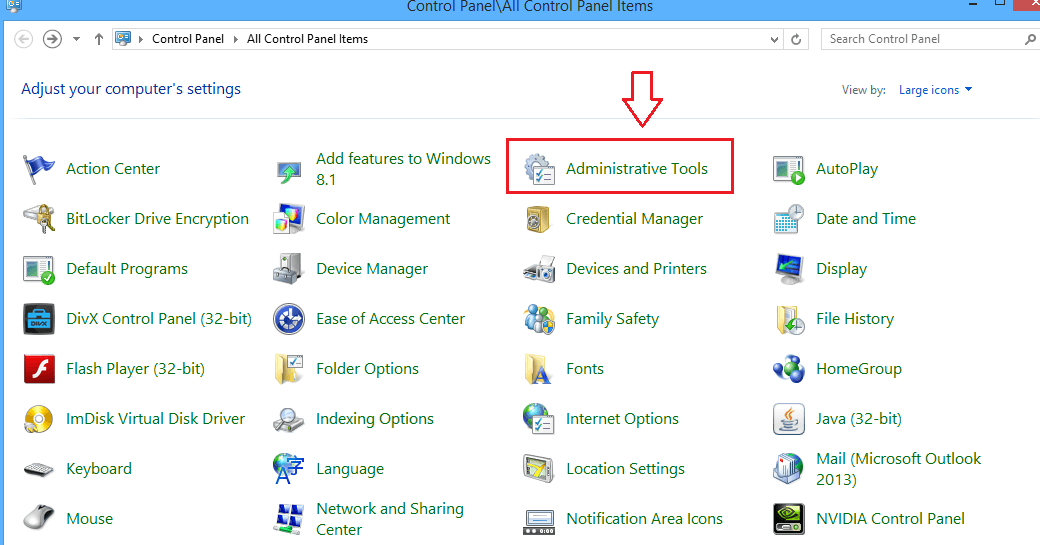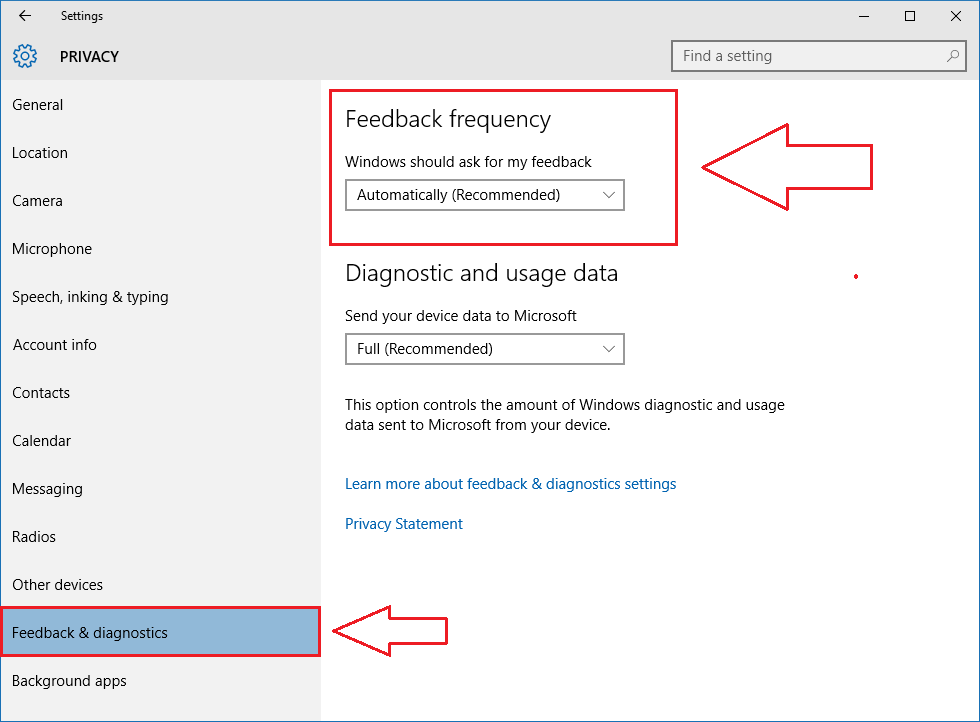Од стране Среелаксхми Менон
Прикажи број као валуту у програму Екцел: - Мицрософт Оффице постаје све бољи са сваким новим издањем. Екцел 2016 такође има неколико сјајних Карактеристике које не би требало да пропустите. Постоје нове представе графикона као што су левак и дијаграми водопада. Најновије функције додате ове године укључују побољшано аутоматско довршавање и више функција попут ИФ, СВИТЦХ итд. Овај пост говори о приказивању броја као валуте у најновијем програму Екцел.
- Изаберите ћелију у којој желите да унесете промене.
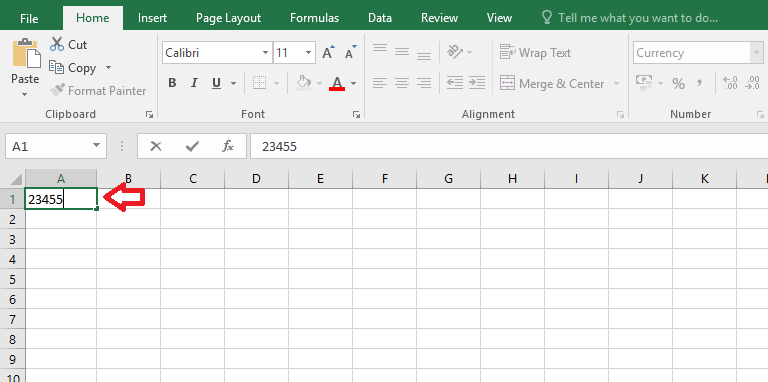
- У менију одаберите Кућа таб.
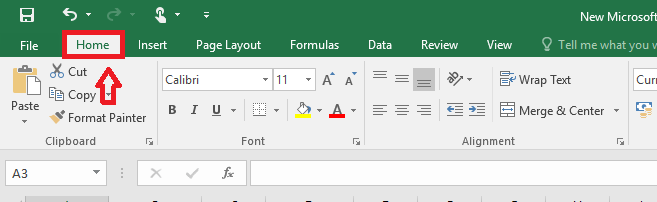
- Видећете опције као што су фонт, поравнање, број итд. Кликните на стрелицу у доњем десном углу Број.
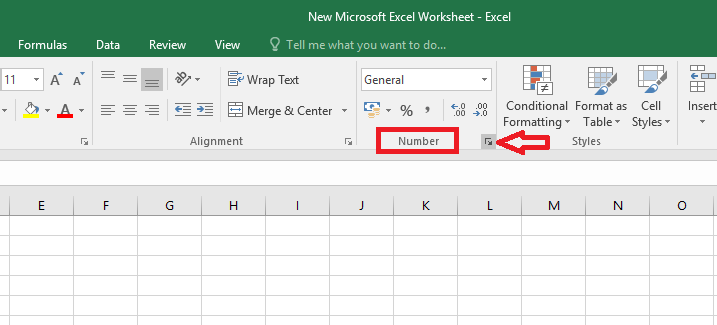
- Појавиће се прозор са неколико опција форматирања бројева. Кликните на Рачуноводство. Затим превуците опције које одговарају Симбол. На располагању имате много опција. Изаберите симбол који желите да видите пре броја.
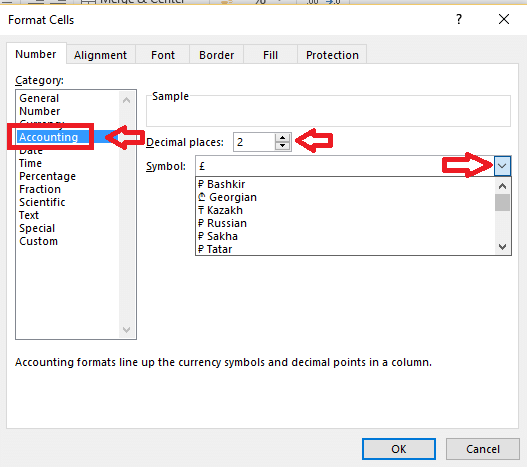
Такође имате још једну могућност да изаберете број децималних места после броја. Повећајте или смањите помоћу Децимална места дугме.
- Ако желите приказати негативне бројеве, одаберите опцију Број. Затим постоје четири друге опције на избор. Изаберите онај који желите да приказује негативан број. Негативни број можете приказати црвеном бојом или негативним предзнаком или обоје.
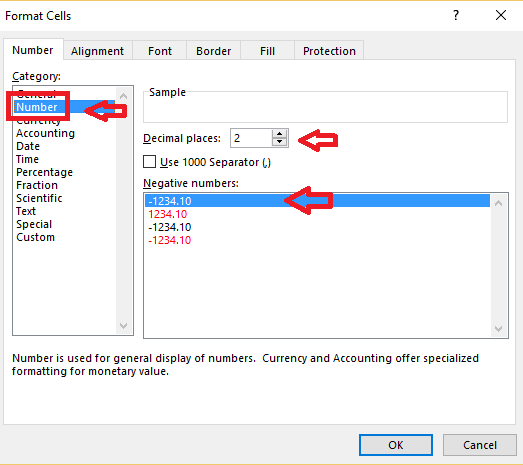
Слика дата испод приказује бројеве представљене у различитим форматима валута.
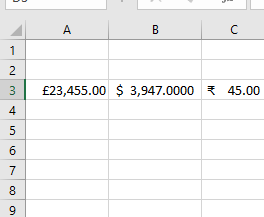
А ова слика која следи показује ефекат негативних симбола на бројеве.
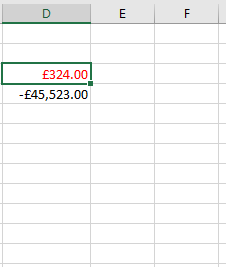
Ове ефекте можете применити и на више ћелија. За то једноставно изаберите све ћелије и примените исте кораке као горе. Кад год куцате важан документ који треба пуно симбола валуте, ову функцију можете искористити. Ово је много једноставније него куцати симбол са тастатуре. Такође пружа много више избора од пуких уноса са тастатуре. Слично томе, за приказ дефицита или губитака, користите опцију негативног броја. Зато следећи пут немојте оклевати да испробате ово!